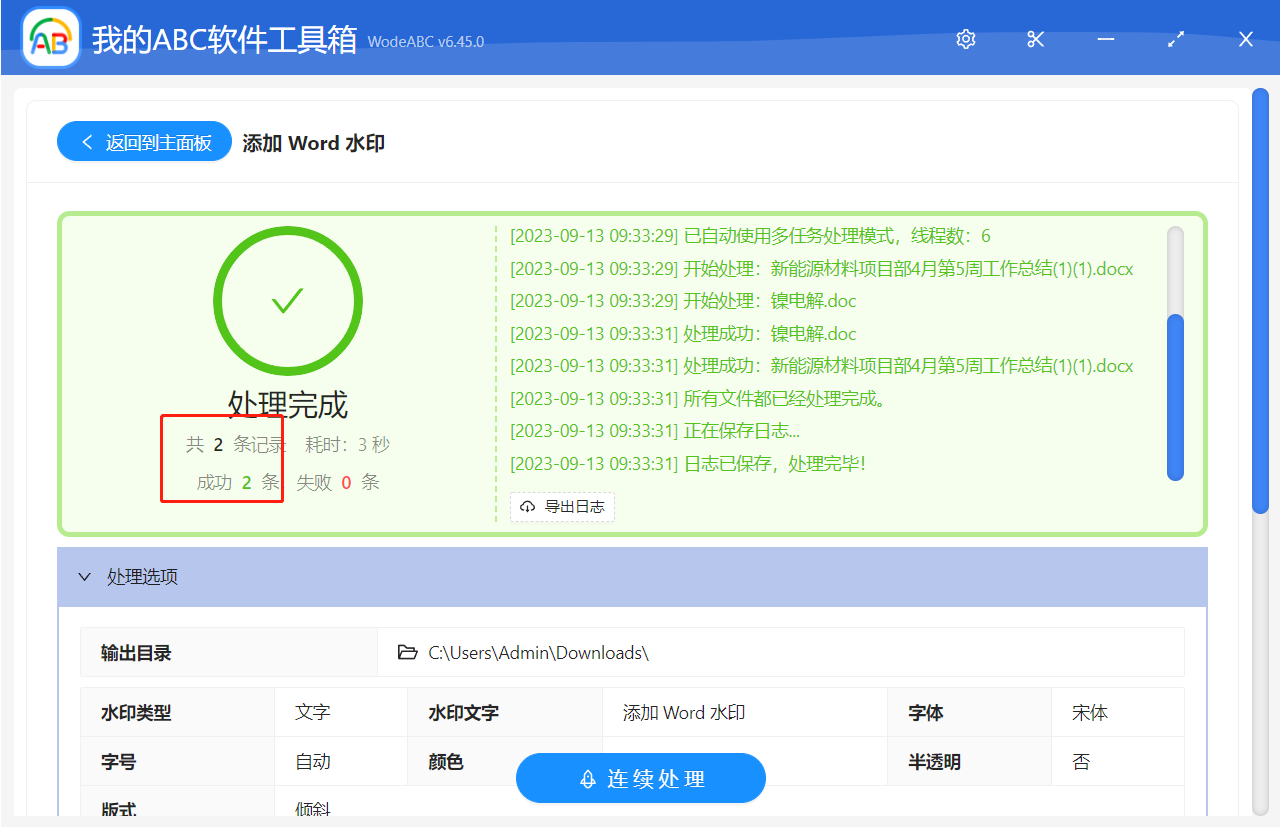幾百個 Word 文件批量添加文字水印是一個非常實用的功能,它可以實現文件保密性增強的作用。 通過給幾百個 Word 文件批量添加文字水印,如「機密」、「草稿」或公司名稱,可以有效地標識文件的保密級別和歸屬。 這樣的水印不僅可以提醒讀者謹慎處理文件,還可以在共享文件時防止信息泄露。 特別是對於敏感的商業文檔或法律文件,這個功能可以幫助確保數據的安全性和合規性,減少潛在的風險。 無論是在企業管理還是個人隱私保護方面,這種效果都非常實用!
使用場景
給幾百個 Word 文件批量添加文字水印是一個非常實用的功能,它可以實現一種重要的效果:文件保密性增強,具體運用在以商業機密保護,在商業環境中,公司可以在機密文件上添加水印,以提醒員工和合作夥伴這些文件的保密性。 這有助於防止敏感信息的洩露和未經授權的傳播。 給幾百個 Word 文件批量添加文字水印這種功能在各種領域都能發揮作用,提高文件的保密性和可控性,防止潛在的信息泄露。 接下來,我們一起來看看如何給幾百個 Word 文件批量添加文字水印?
效果預覽
處理前:
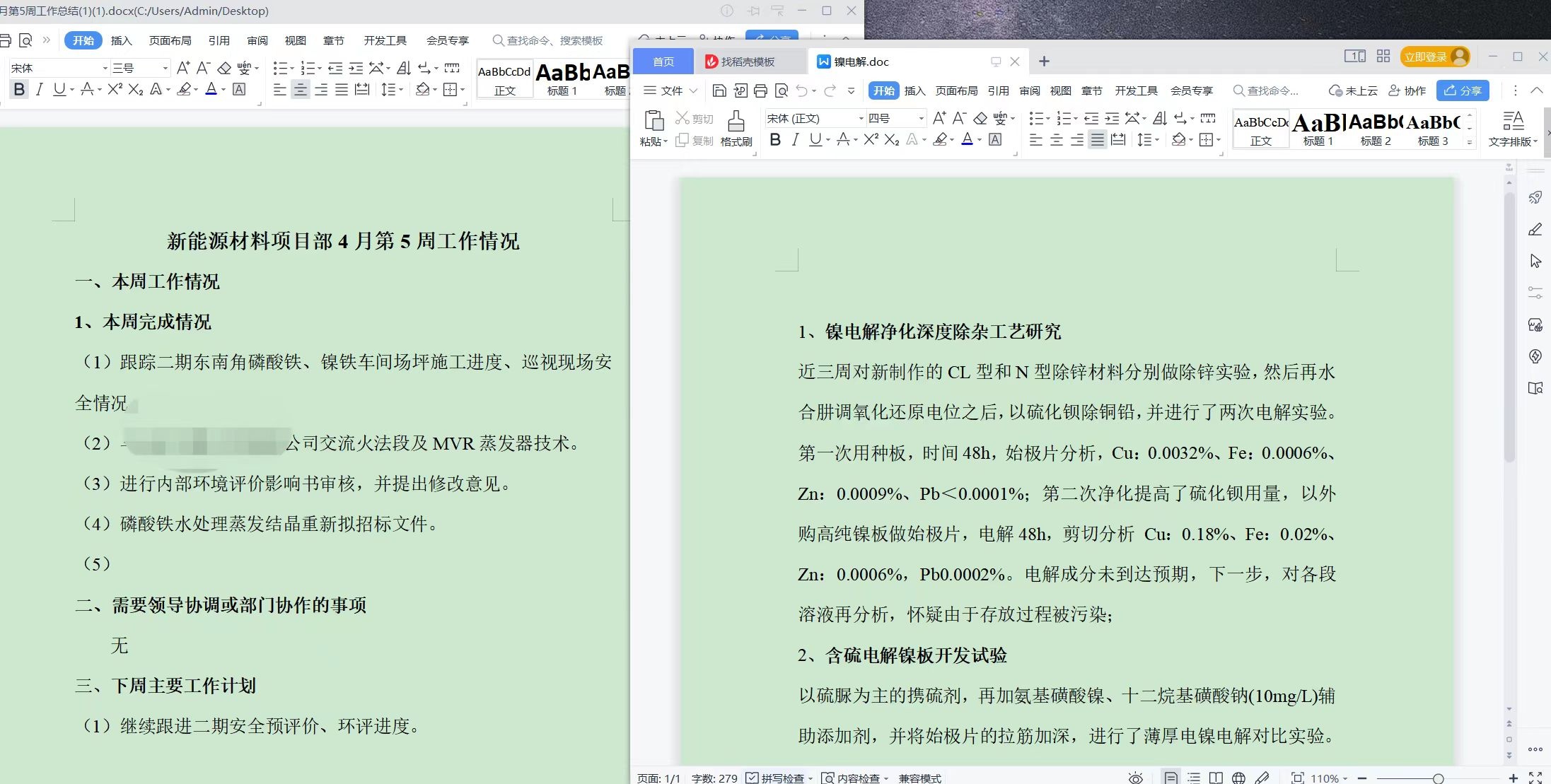
處理後:
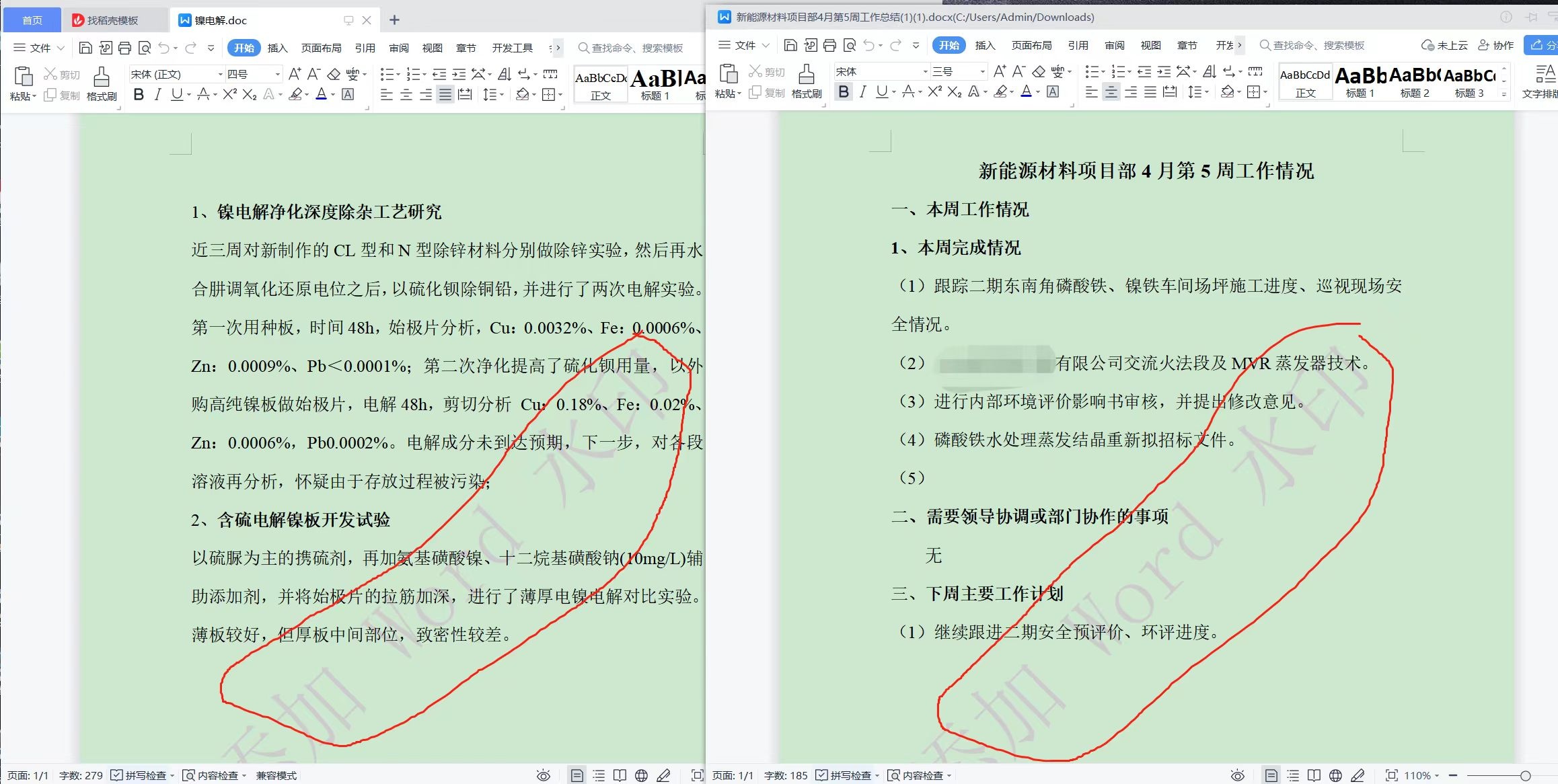
操作步驟
1、打開「我的ABC軟體工具箱」,點擊左側面板菜單「文件水印」,再點擊右側「添加 Word 水印」。
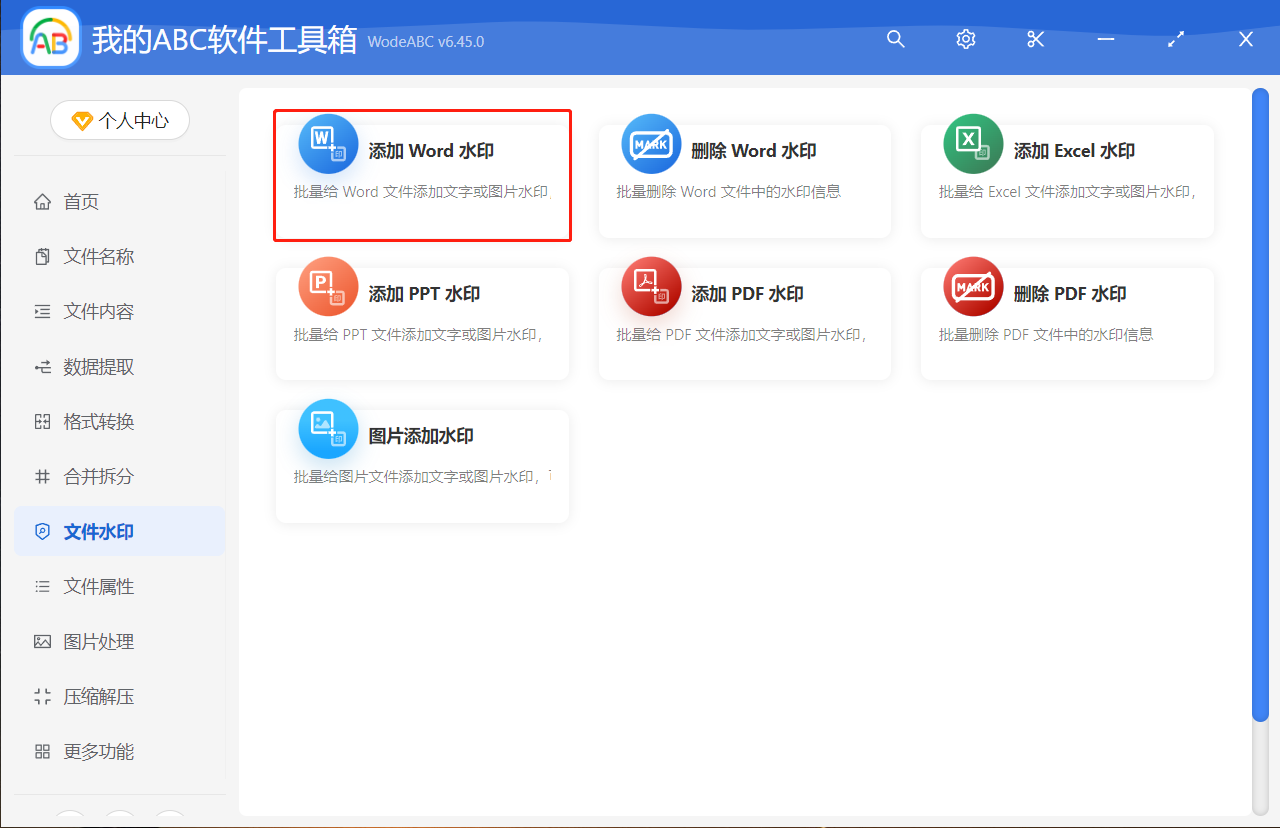
2、批量的將 Word 文件都添加進來,點擊下一步。
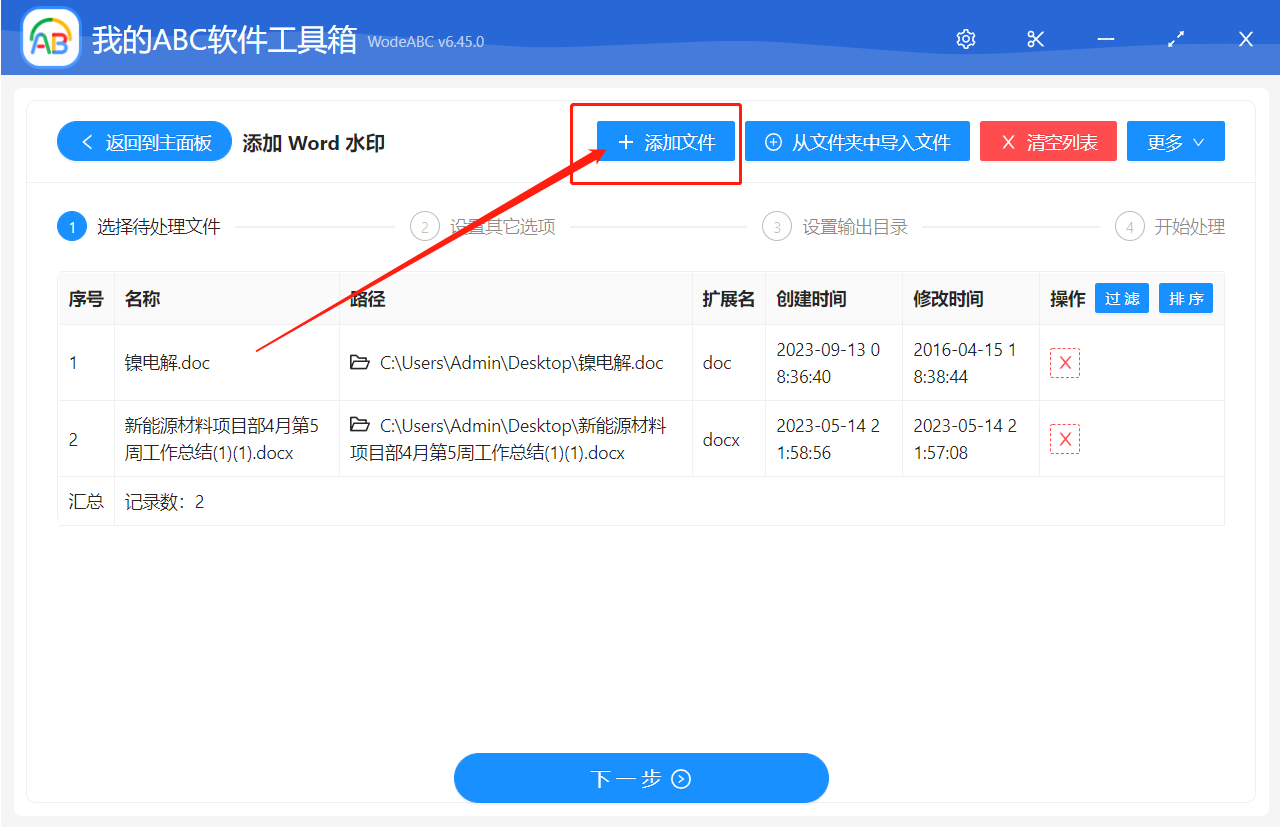
3、水印類型這裡點擊「文字」,然後填寫需要的水印文字,點擊下一步。
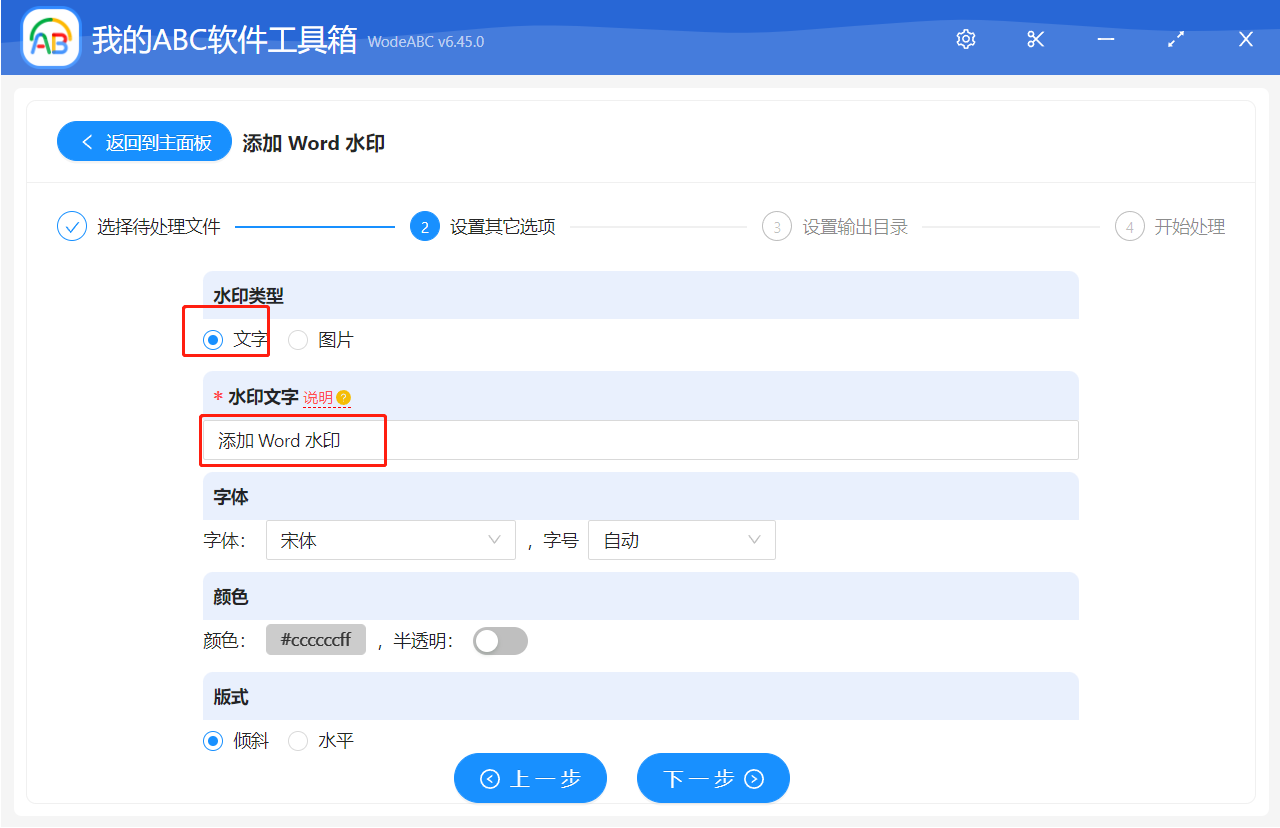
4、點擊「指定位置」,選擇文件的路徑。 然後點擊下一步。
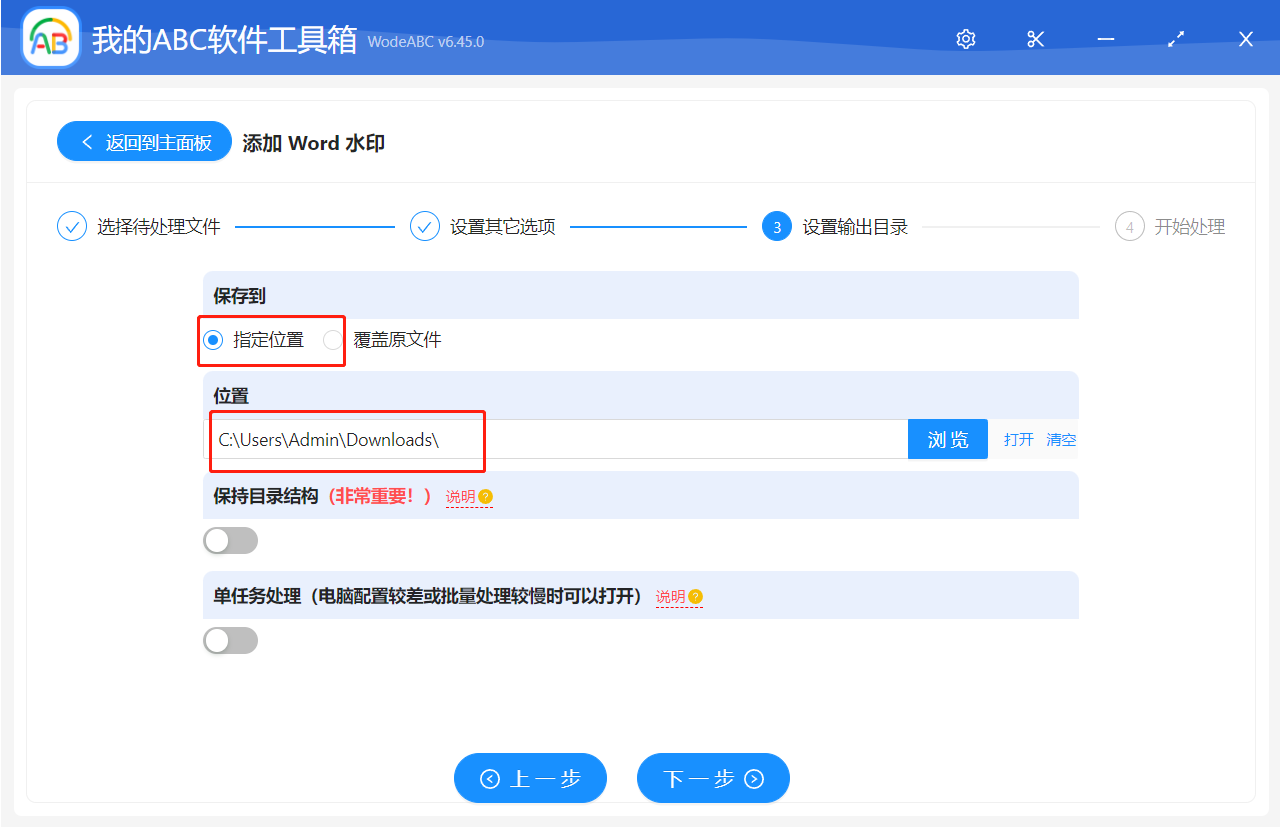
5、批量給 Word 文件添加圖片水印就成功了,在新路徑中查看。